
Om du skulle behöva isolera data i Google Sheets baserat på specifika kriterier i en cell kan du använda villkorlig formatering för att markera hela rader i kalkylarket. Så här gör du.
Starta din webbläsare, gå till Google Sheets och öppna ett kalkylark med en datatabell som du vill använda villkorlig formatering för att markera specifika rader.
RELATERAD: Nybörjarhandboken för Google Sheets
Markera alla celler i tabellen och klicka sedan på Format> Villkorlig formatering från verktygsfältet.
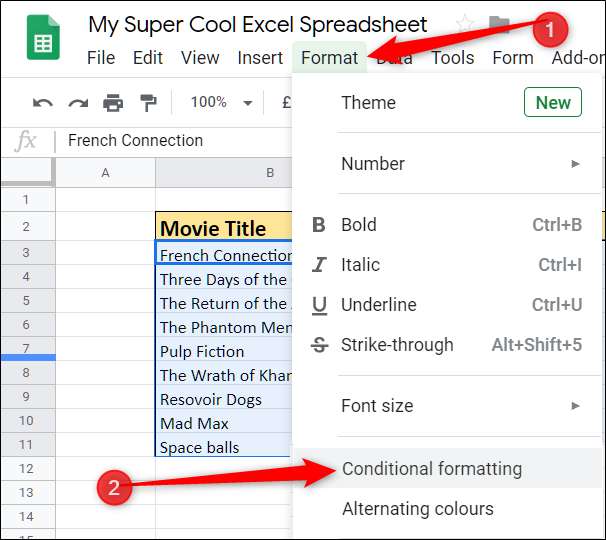
Från panelen som öppnas till höger, klicka på rullgardinsmenyn under "Formatera celler om" och välj "Anpassad formel är."
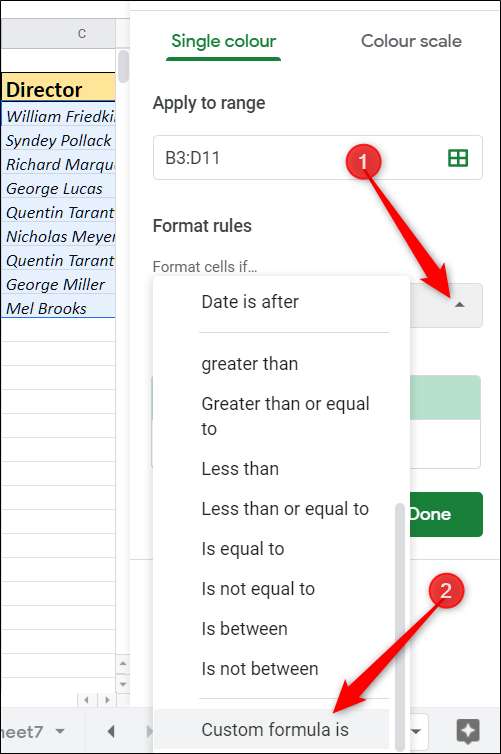
I textrutan "Värde eller formel" som visas skriver du formeln för att markera de specifika data som du vill isolera i den här tabellen. För vårt bord använder vi en formel som belyser en hel rad om utgivningsåret är före 1980. Det ser ut så här:
= $ Put <1980

Den första delen av formeln (= $ D3) berättar för Sheets att vi vill börja undersöka data från cell D3. Dollartecknet i början är obligatoriskt och säger att kolumnen (D) är fast, men raden (3) är flexibel. Detta gör det möjligt för formeln att kontrollera data i hela kolumnen.
Den andra delen (<1980) av formeln är det villkor som data måste uppfylla för att returnera True. För vårt exempel letar vi bara efter filmer som släpptes före 1980.
Notera:
Om du vill att ditt resultat ska inkludera det angivna datumet skriver du
<=1980
att returnera allt som släpptes 1980 också.
Välj sedan vilken typ av formatering du vill använda när villkoren är uppfyllda. Du kan använda fet, kursiv, understruken, genomstrykning, teckensnittsfärg eller cellfärg på dina resultat. Som standard fylls varje rad med en ljusgrön färg.
När du har valt hur du vill att raderna ska visas när din formel hittar en matchning klickar du på "Klar". Du kan stänga panelen eller skapa en annan regel för att tillämpa villkorlig formatering också.
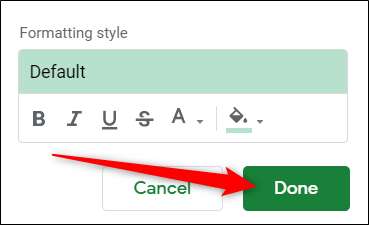
Och precis så, markeras raderna med filmer som släpptes före 1980 i grönt.
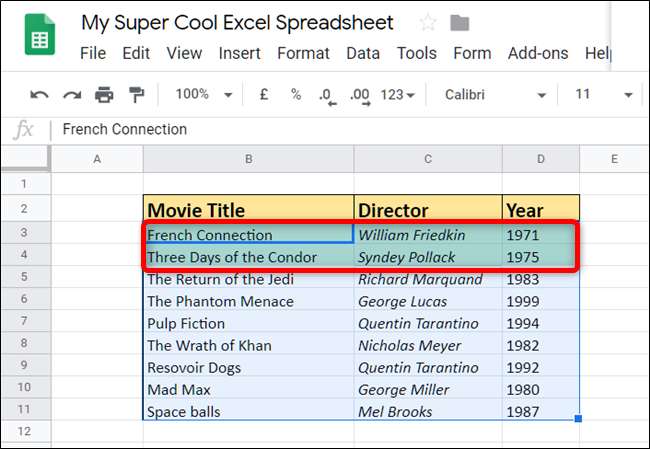
Även om detta är ett enkelt exempel på en formel, finns det inga gränser för hur du kan använda detta extremt hjälpsamma verktyg. Du kan även använda avancerade formler och funktioner för att matcha data i tabellen.
Om vi till exempel vill hitta varje regissör med förnamnet "George" kan vi använda
REGEXMATCH
funktion och ett kort Regular Expression för att göra just det. Det skulle se ut så här:
= REGEXMATCH ($ C3, "\ AGeorge \ s * ([^\n\r] *)")
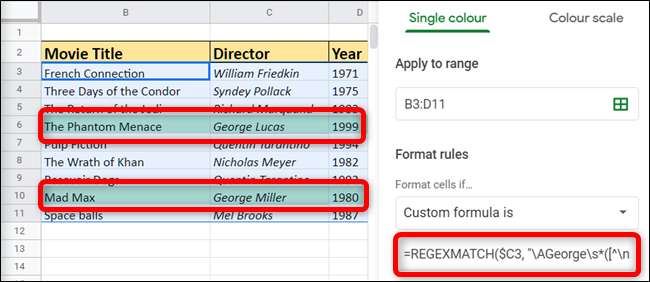
Det är allt! Med användning av villkorlig formatering i Google Sheets har du sökt efter specifika datakolumner och sedan markerat hela raden med en anpassad formel.
Detta är det perfekta verktyget för att skapa invecklade kalkylark med vackert formaterad data som fångar allas uppmärksamhet.




![Ha kul att skriva som en hackare med Hacker Typer [Geek Fun]](https://cdn.thefastcode.com/static/thumbs/have-fun-typing-like-a-hacker-with-hacker-typer-geek-fun.jpg)


